
Dile adiós a las copias de seguridad: la guía definitiva sobre cómo detener la copia de seguridad de WhatsApp

WhatsApp se ha convertido en una parte integral de nuestra comunicación diaria, lo que nos permite mantenernos conectados con amigos, familiares y colegas. Una de las características que garantiza que nunca perdamos nuestros chats y medios importantes es la opción de copia de seguridad automática. Si bien esta función es útil para muchos, algunos usuarios pueden preferir detener las copias de seguridad de WhatsApp por varias razones. Ya sea que esté buscando ahorrar espacio de almacenamiento en su dispositivo o simplemente desee administrar sus copias de seguridad manualmente, este artículo lo guiará a través de los pasos de cómo detener la copia de seguridad de WhatsApp.
Puede haber varias razones para detener la copia de seguridad de WhatsApp, y aquí hay algunas de las más comunes:
1. Espacio de almacenamiento: Las copias de seguridad de WhatsApp pueden acumularse con el tiempo, ocupando una parte significativa del almacenamiento de su dispositivo. Deshabilitar la copia de seguridad puede ayudar a liberar espacio para otras aplicaciones y archivos esenciales.
2. Preocupaciones sobre la privacidad: Algunos usuarios pueden ser cautelosos con respecto a sus datos que residen en la nube. Detener la copia de seguridad de WhatsApp garantiza que sus mensajes y medios se almacenen localmente, lo que proporciona una capa adicional de privacidad.
3. Preferencias personales: Tal vez prefiera las copias de seguridad manuales o tenga métodos alternativos para proteger sus datos. Cualquiera que sea el motivo, tomar el control de la configuración de su copia de seguridad le permite alinear WhatsApp con sus preferencias personales.
Si está buscando una manera de detener la copia de seguridad en WhatsApp en su dispositivo Android , existen varios métodos sencillos para lograrlo. Exploremos las siguientes formas:
¿Cómo detener las fotos de copia de seguridad de WhatsApp? Para obtener control sobre la copia de seguridad de WhatsApp en su dispositivo Android , puede realizar ajustes directamente dentro de la configuración de la aplicación. Sigue estos pasos para saber cómo detener la copia de seguridad en WhatsApp:
Paso 1. Inicia WhatsApp en tu dispositivo Android . Accede al menú pulsando sobre los tres puntos verticales situados en la esquina superior derecha de la pantalla.
Paso 2. Navegue hasta la opción "Configuración" dentro del menú.
Paso 3. En el menú "Configuración", busque y seleccione "Chats".
Paso 4. Una vez en la sección "Chats", pulsa en "Copia de seguridad del chat".
Paso 5. Dentro de la configuración de "Copia de seguridad de chat", te encontrarás con la opción etiquetada "Copia de seguridad en Google Drive". Elija la frecuencia de copia de seguridad que se adapte a sus necesidades, o si desea detener las copias de seguridad automáticas por completo, seleccione "Nunca".

Leer más:
Copia de seguridad local de WhatsApp: una guía completa [2023 actualizado]
Solución rápida de la copia de seguridad de WhatsApp atascada con consejos prácticos en 2023
¿Cómo detengo la copia de seguridad de WhatsApp? Si prefieres administrar la configuración de la copia de seguridad de WhatsApp a través de Google Drive en tu dispositivo Android , sigue estos pasos para saber cómo detener la copia de seguridad de WhatsApp en Google Drive:
Paso 1. Abre Google Drive en tu dispositivo Android .
Paso 2. Toque las tres líneas horizontales en la esquina superior izquierda para acceder al menú. Vaya a la sección "Copias de seguridad" dentro del menú.

Paso 3. En la sección "Copias de seguridad", localiza la entrada asociada a tu copia de seguridad de WhatsApp.
Paso 4. Toque la entrada específica de la copia de seguridad de WhatsApp para acceder a más opciones.
Paso 5. Dentro del menú de opciones, seleccione "Desactivar copia de seguridad" para detener el proceso de copia de seguridad automática.
Otro método efectivo de cómo detener la copia de seguridad del chat en WhatsApp en su dispositivo Android implica apagar temporalmente la conexión de red. Esto garantiza que la aplicación no pueda iniciar copias de seguridad automáticas hasta que se restablezca la conexión de red. Siga estos pasos para emplear este enfoque:
Paso 1. Accede a los Ajustes de tu dispositivo Android . Localice y toque "Red e Internet" o una opción similar basada en el menú de configuración de su dispositivo.

Paso 2. Desactiva el Wi-Fi o los datos móviles, en función de tu conexión actual.
Te puede gustar:
(Guía completa) ¿Cómo guardar fotos de WhatsApp en Android dispositivos en 2023?
Cómo reducir el almacenamiento de WhatsApp en un teléfono iPhone /Android [Pasos sencillos]
Cuando se trata de detener la copia de seguridad de WhatsApp en un iPhone, el proceso implica ajustar la configuración dentro de la configuración del iPhone o la configuración de iCloud. Exploremos cómo detener la copia de seguridad de WhatsApp en curso.
Cuando se trata de cómo detener la copia de seguridad de WhatsApp en su iPhone, el proceso implica ajustar configuraciones específicas dentro del propio dispositivo. Siga estos sencillos pasos:
Paso 1. Desbloquea tu iPhone y abre la aplicación "Ajustes".
Paso 2. Desplázate hacia abajo y busca la opción "WhatsApp" en la lista.
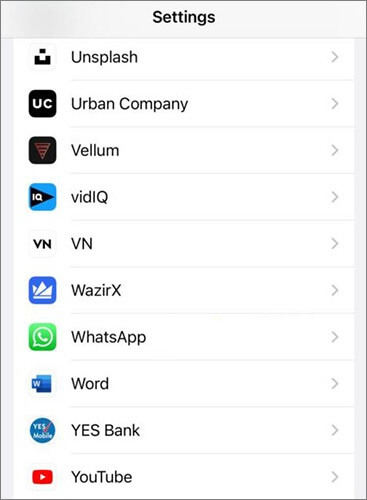
Paso 3. Pulsa en "WhatsApp" para acceder a su configuración.
Paso 4. Busque y desactive el interruptor junto a "iCloud". Esta acción evita que WhatsApp haga una copia de seguridad automática de tus datos en iCloud.
Consulte también:
Las 5 mejores formas de recuperar imágenes de WhatsApp eliminadas por el remitente
Solucionado: Error en la descarga de WhatsApp | Solucionar el problema en dispositivos Android y iOS
¿Cómo detengo la copia de seguridad de medios de WhatsApp en curso? Para los usuarios de iPhone, la administración de la configuración de iCloud proporciona un enfoque integral. Siga estos pasos para adaptar sus preferencias de copia de seguridad:
Paso 1. Desbloquee su iPhone e inicie la aplicación "Configuración".
Paso 2. Seleccione "Chats" y luego elija "Copia de seguridad del chat".
Paso 3. Haga clic en "Copia de seguridad automática", luego seleccione "Desactivado" para detener las copias de seguridad automáticas en iCloud.

¿Cómo detengo una copia de seguridad de WhatsApp si está atascada? De manera similar al enfoque Android , puede desactivar temporalmente la conexión de red en su iPhone para evitar que WhatsApp inicie copias de seguridad automáticas. A continuación, te explicamos cómo dejar de hacer una copia de seguridad de los mensajes en WhatsApp:
Paso 1. Accede a la aplicación "Ajustes" del iPhone. Pulsa en "Wi-Fi" o "Móvil", dependiendo de tu conexión actual.
Paso 2. Apague el interruptor de Wi-Fi o deshabilite los datos móviles.

No te puedes perder:
[2023] ¿Cómo recuperar mensajes eliminados de WhatsApp en iPhone sin pasos complejos?
Cómo ver el historial de chat de WhatsApp en la PC: una guía paso a paso
Si desea proteger sus datos de WhatsApp sin depender de copias de seguridad en la nube, considere usar Coolmuster WhatsApp Recovery. Esta herramienta le permite hacer una copia de seguridad de sus datos de WhatsApp en su computadora, lo que brinda una capa adicional de seguridad. Coolmuster WhatsApp Recovery es una herramienta profesional diseñada para recuperar de manera eficiente mensajes, archivos adjuntos y contactos eliminados de WhatsApp. Su motor de recuperación rápido y potente admite la extracción de datos perdidos de Android dispositivos y proporciona una interfaz fácil de usar.
Características principales de Coolmuster WhatsApp Recovery:
Siga estos pasos para hacer una copia de seguridad de los datos de WhatsApp en una computadora Coolmuster WhatsApp Recovery:
01Descargue, instale y active Coolmuster WhatsApp Recovery. En la interfaz principal, selecciona "Recuperación de WhatsApp".

02Conecte la computadora y el teléfono con un cable USB, luego haga clic en "Siguiente". Habilite la depuración USB en su teléfono Android .

03El software comenzará a escanear tus datos de WhatsApp para extraerlos. Este es el proceso de hacer una copia de seguridad de WhatsApp.

Detener las copias de seguridad de WhatsApp es un proceso sencillo que permite a los usuarios tomar el control de la gestión de sus datos. Ya sea que desee conservar espacio de almacenamiento o administrar las copias de seguridad manualmente, seguir estos pasos lo ayudará a desactivar las copias de seguridad automáticas en su cuenta de WhatsApp. Elija el método que se adapte a su dispositivo y preferencias, y recuerde explorar opciones de copia de seguridad alternativas como Coolmuster WhatsApp Recovery para mayor comodidad.
Artículos relacionados:
¿Cómo recuperar contactos eliminados de WhatsApp en Android? [Guía completa]
¿Cómo recuperar videos eliminados de WhatsApp de Android o iPhone? (8 métodos)
¿Cómo recuperar archivos de audio de WhatsApp en Android de 3 maneras?
[Guía completa] ¿Dónde se almacenan los mensajes de WhatsApp en su dispositivo?
[Probado] ¿Cómo transferir WhatsApp a un nuevo teléfono fácilmente? (Android y iPhone)

 Aplicaciones sociales
Aplicaciones sociales
 Dile adiós a las copias de seguridad: la guía definitiva sobre cómo detener la copia de seguridad de WhatsApp
Dile adiós a las copias de seguridad: la guía definitiva sobre cómo detener la copia de seguridad de WhatsApp





